Como usuario de Linux, acceder a la terminal raíz es esencial para realizar tareas a nivel del sistema, como instalar nuevos paquetes, modificar configuraciones del sistema o actualizar el sistema operativo. En este artículo, lo guiaremos sobre cómo abrir una terminal raíz en Linux Mint, una popular distribución de Linux basada en Ubuntu que proporciona un entorno de escritorio fácil de usar.
Introducción a la terminal raíz en Linux Mint
El terminal raíz en Linux es una herramienta poderosa que brinda privilegios administrativos completos al usuario. La terminal raíz brinda a los usuarios acceso para ejecutar comandos y realizar tareas a nivel del sistema que no son posibles con los privilegios de usuario normales.
Para iniciar la terminal raíz, siga los pasos que se indican a continuación:
Paso 1 : Inicie la Terminal
El primer paso para abrir una terminal raíz es iniciar la terminal principal en su sistema. Para abrir la terminal principal, haga clic en el icono de la terminal en el panel inferior o presione el atajo de teclado Ctrl+Alt+T . El terminal se abrirá en su directorio de inicio, que es la ubicación predeterminada donde puede ejecutar comandos y ejecutar scripts.
Paso 2: Cambiar a usuario raíz
Para cambiar al usuario root, necesita usar el su comando, que significa 'cambiar de usuario' . Ejecute el siguiente comando en la terminal:
sudo su

Se le pedirá que ingrese su contraseña. Ingrese la contraseña y, si la contraseña es correcta, el aviso de la Terminal cambiará de su nombre de usuario a “raíz@sunombredehost” , lo que indica que ahora ha iniciado sesión como usuario raíz.
Paso 3: Terminal raíz abierta
Para abrir una terminal raíz, debe ejecutar la terminal como usuario raíz. Ahora ejecute el comando gnome en la terminal:
gnomo-terminal
Este comando abre una nueva ventana de terminal como usuario raíz. Notará que el aviso en la nueva ventana de terminal es “raíz@sunombredehost” , lo que indica que ahora está en la terminal raíz.
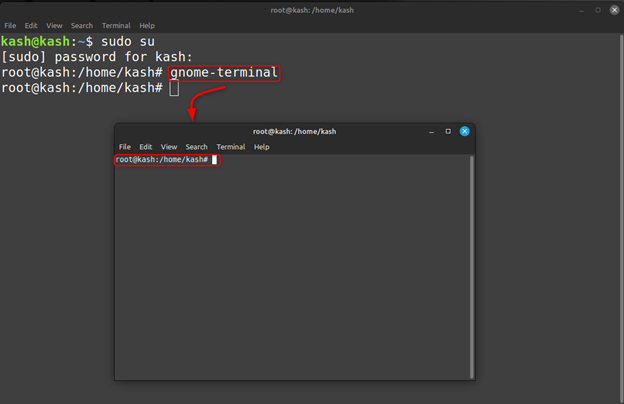
Etapa 4: Personalizar terminal raíz
Una vez que haya abierto la terminal raíz, puede personalizarla a su gusto. Por ejemplo, puede cambiar la combinación de colores, el tamaño de fuente y la imagen de fondo. Para modificar el terminal, haga clic derecho y seleccione 'Preferencias' . Esto abrirá la ventana de Preferencias del terminal, donde puede realizar cambios en la apariencia y el comportamiento del terminal raíz.
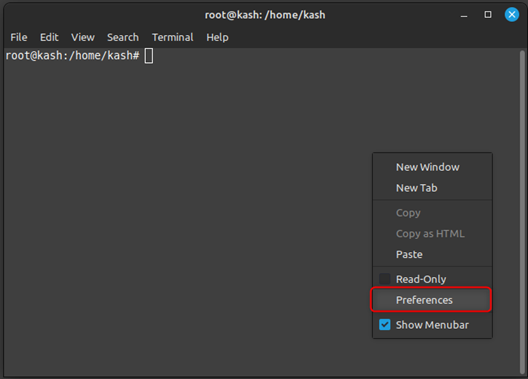
Se abrirá la ventana que se muestra a continuación donde podremos modificar el terminal raíz.
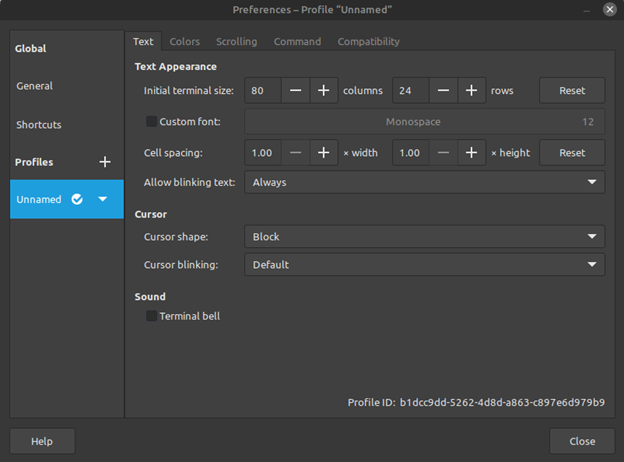
Conclusión
Abrir una terminal raíz en Linux Mint es un paso fácil que se puede lograr usando el sudo su Comando en Linux Mint. El artículo anterior guía sobre cómo abrir un terminal como usuario root y explica cómo podemos modificarlo.